2023/07/14 追記)
残念ながら「Chirp for Twitter」の公開は終了となりました。
Apple Watchでもみんなのツイートを見たいならTwitterクライアントアプリ「Chirp for Twitter」を使うのがおすすめです。
「Chirp for Twitter」には無料版と一度のみの課金で全機能を開放できる有料版の「Chirp Pro」があります。

今回は有料版・無料版それぞれの機能や設定方法などについて解説します。
- Apple Watch用Twitterアプリをお探しの方
- スキマ時間にもっとTwitterを活用したい方
- Chirp for Twitterの使い方を知りたい方
無料版の使い方


例えば、移動中などのスキマ時間。そんなときにチラッとTwitterで暇つぶし。
これくらいだったら「Chirp for Twitter」は無料のままでも充分かもしれません。
タイムラインを眺めたり、ツイートや@ツイートのへのいいねやRTなど。一部ですが、急上昇トレンドのチェックも可能です。
無料版の機能
- 「ホーム」(タイムライン)のチェック
- いいね、RT、プロフィールの確認
- 「急上昇トレンド」のチェック(上位5件)
- 「@ツイート」のチェック、RT
- 自分のプロフィール確認
まずは「Chirp for Twitter」無料版で使用可能な機能について解説します。
「ホーム」(タイムライン)を見る
ホームに流れるタイムラインを確認します。
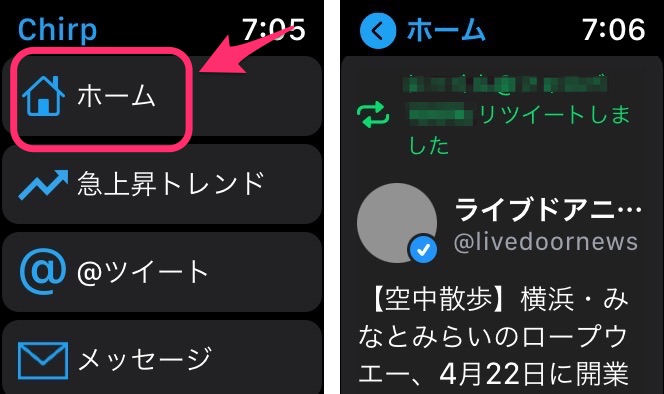
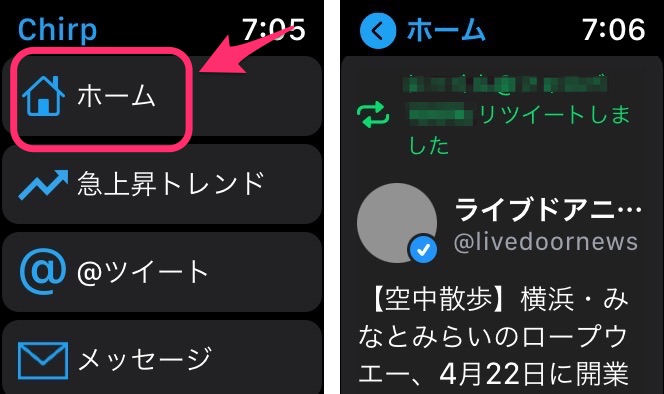
ツイート内の画像や動画も視聴できます。
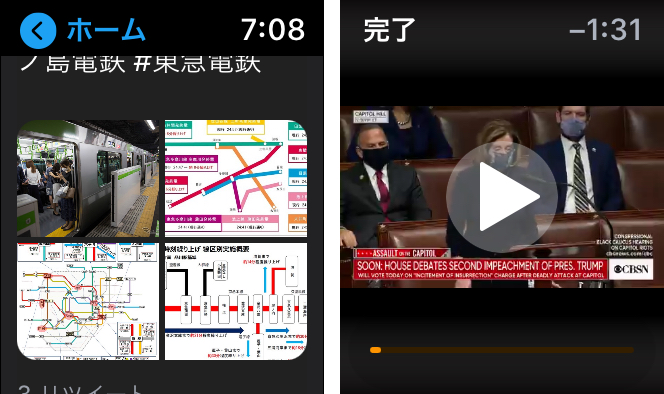
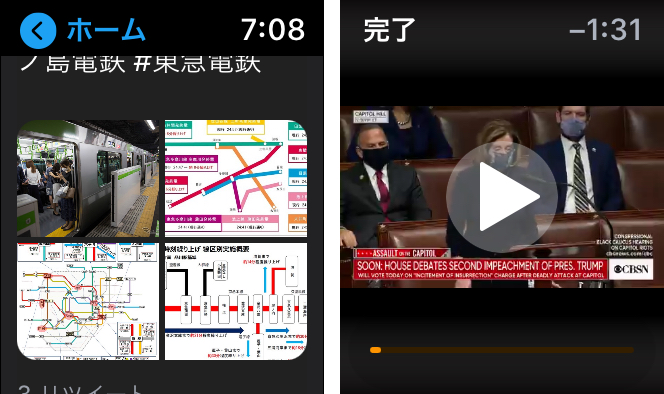
ツイートへのいいねやRT、ツイート主のプロフィールチェックも可能。
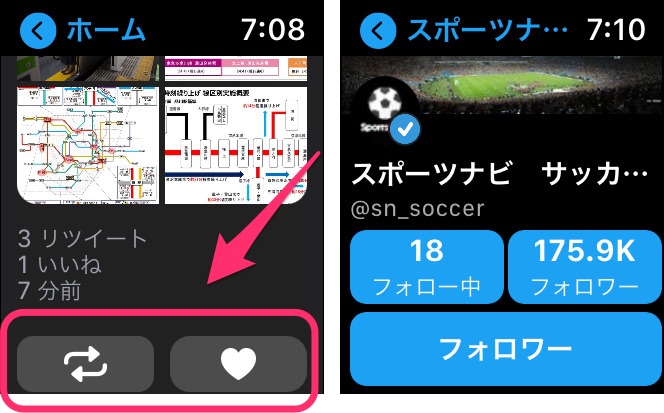
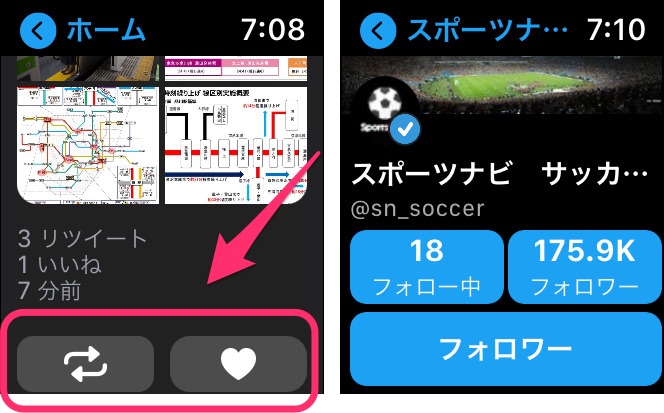
タイムラインの更新は画面を長押し > リフレッシュ。
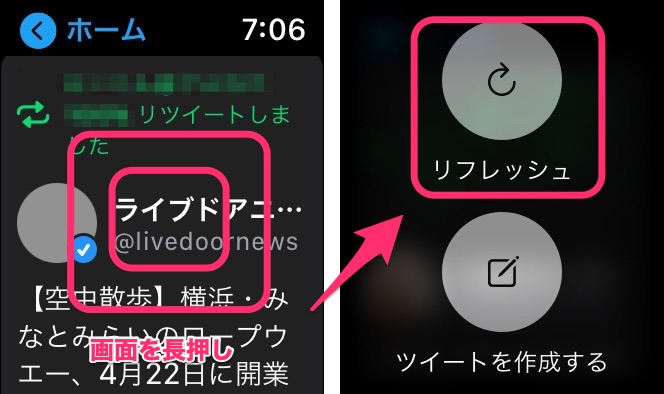
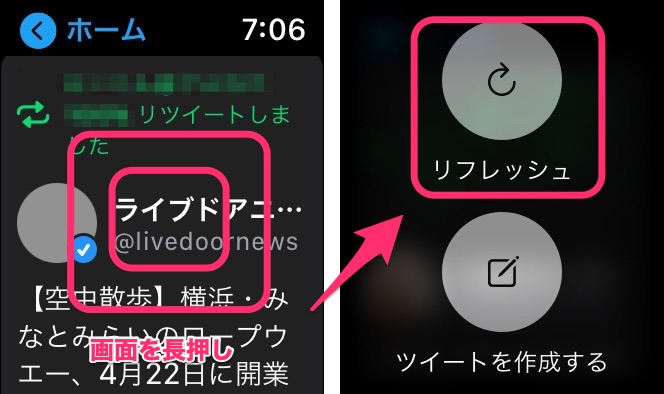
「急上昇トレンド」(上位5件)を見る
「Chirp for Twitter」の無料版では「急上昇トレンド」の上位5件を見ることができます。


すべてのトレンドを確認するには有料版(Chirp Pro)が必要になります。
「@ツイート」の確認
自分あての「@ツイート」のチェックもできます。
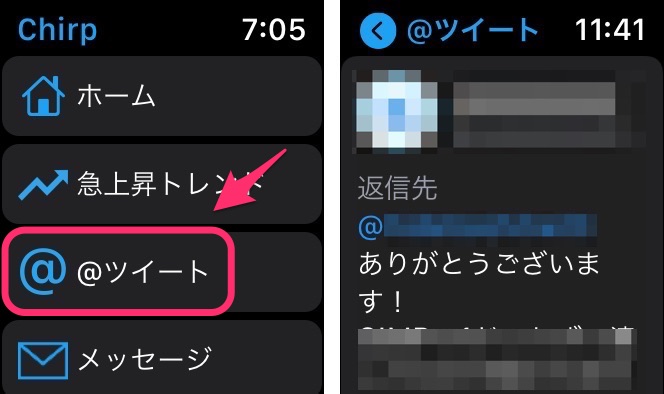
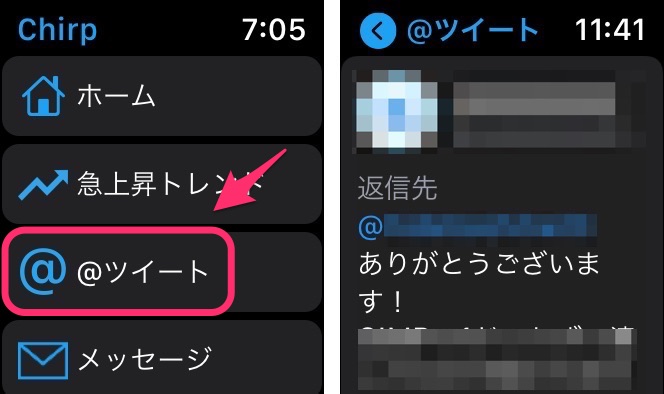
@ツイートにいいねやRTをつけることも。
ただし、リプライ(返信)をするには有料版(Chirp Pro)が必要になります。
有料版(Chirp Pro)でできること
使用中の「Chirp for Twitter」は好きな金額を1回のみ課金すると全機能が開放されます。



アプリ開発の助けにもなります。
みっちりとTwitterを楽しみたい方は有料版へと移行することも検討してみても良いかもしれません。
有料版の機能
- 新規ツイートの作成
- 「急上昇トレンド」のチェック(全件)
- 「@ツイート」へのリプライ(返信)
- 「メッセージ」の閲覧、送信
- 「リスト」の閲覧
- 「キーワード検索」
Chirp Proへの支払い方法
「Chirp for Twitter」への課金はiPhoneアプリから行います。
支払いは「¥370」「¥500」「¥730」からお好きな金額を選びます。(記事執筆時)


「Chirp Pro」はサブスクリプションではなく一度限りの買い切りです。
支払い金額による機能の違いなどもありません。
新規ツイートの作成方法
Chirp ProではApple Watchからつぶやくこともできるように。
メニューリストやタイムライン上で画面を長押しすると「ツイートを作成する」メニューが表示されます。
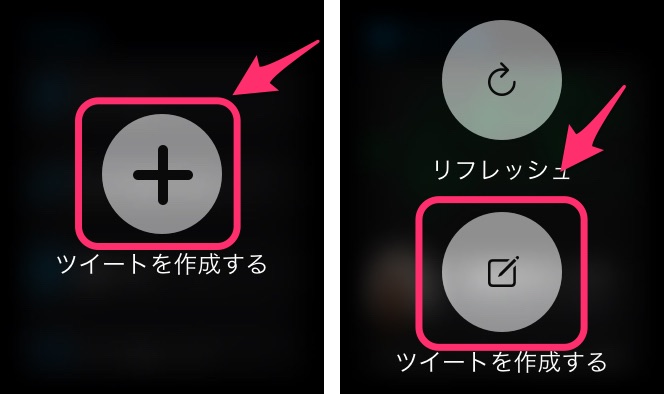
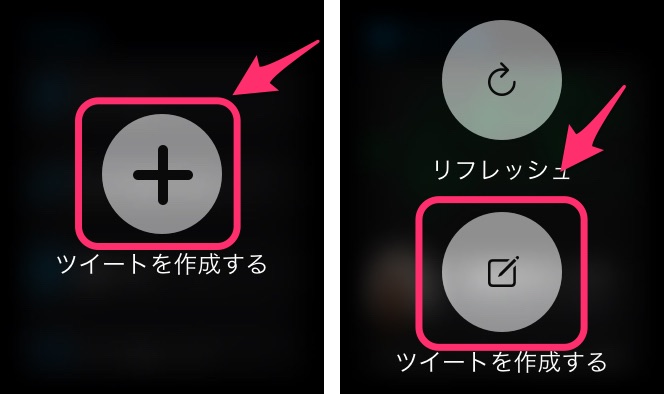
音声入力や絵文字などでツイートしてみましょう。
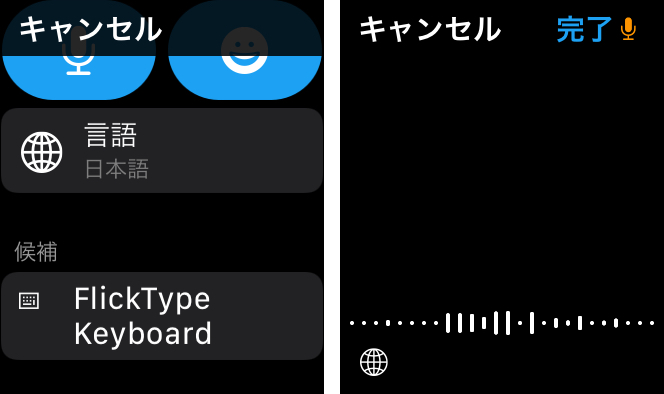
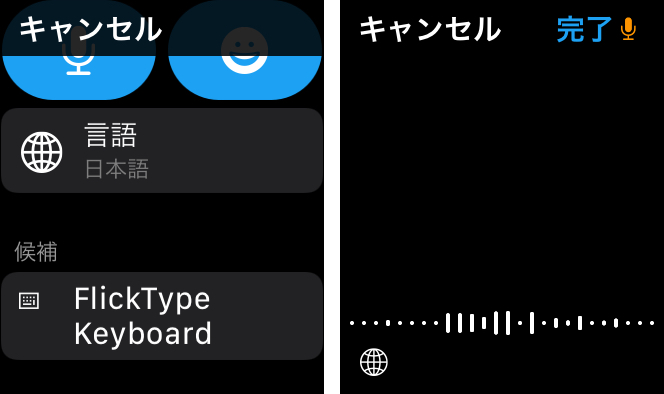
Chirp for Twitterの設定方法
Chirp for Twitterのおすすめ設定をご紹介します。



今度はApple Watchアプリから設定を進めます。
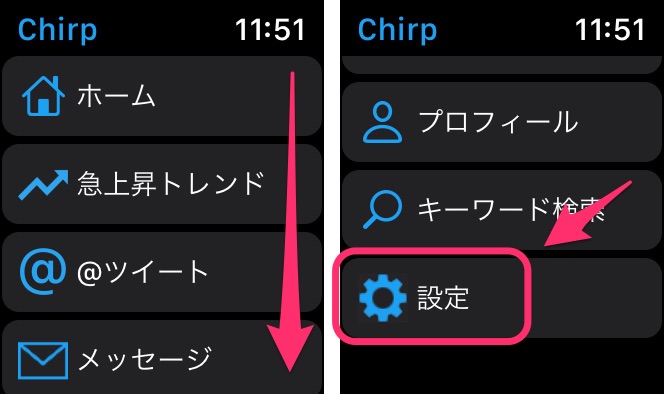
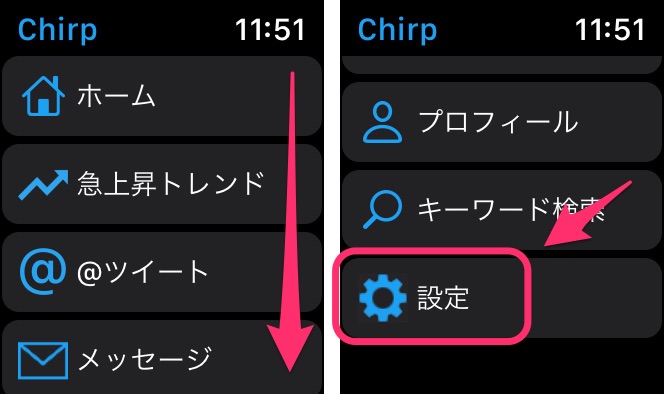
アプリを立ち上げ、メニューリストから「設定」を選択。
メニューの順番を並び変える
メニューリストのメニューの並び順を変更できます。
「設定」>「ユーザーインターフェース」>「メニューの順番」の順にタップ。
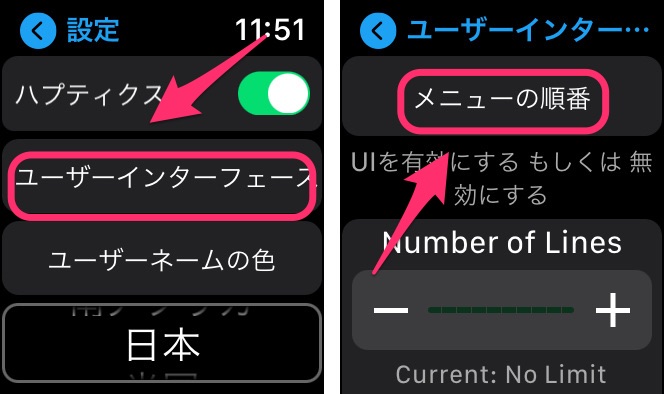
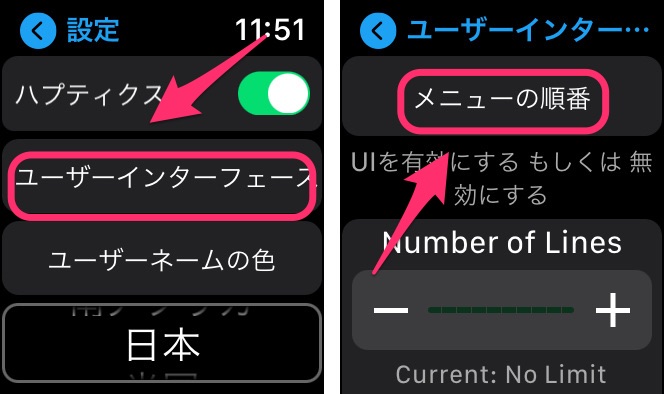
よく使うメニューを上部に持ってくるとよいでしょう。
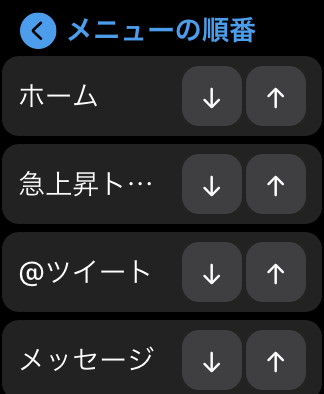
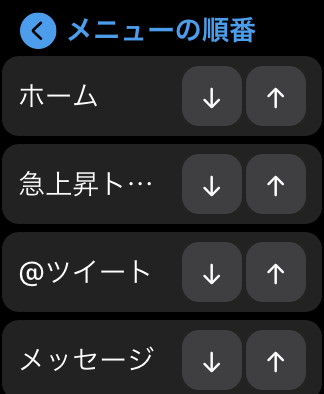
不要な情報を非表示にする
「設定」>「ユーザーインターフェース」と進み、画面を下にスクロール。
RTや画像などの表示のオン/オフを切り替えます。
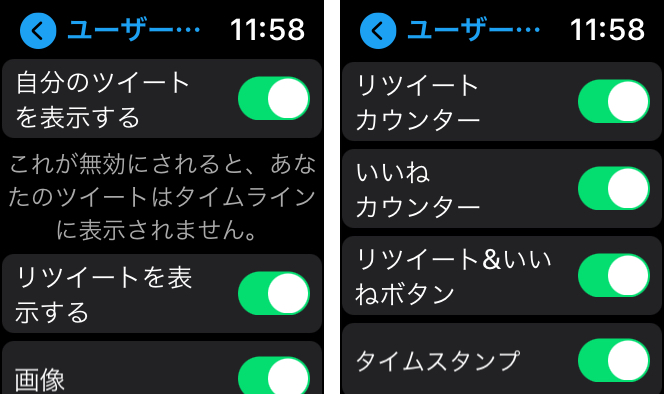
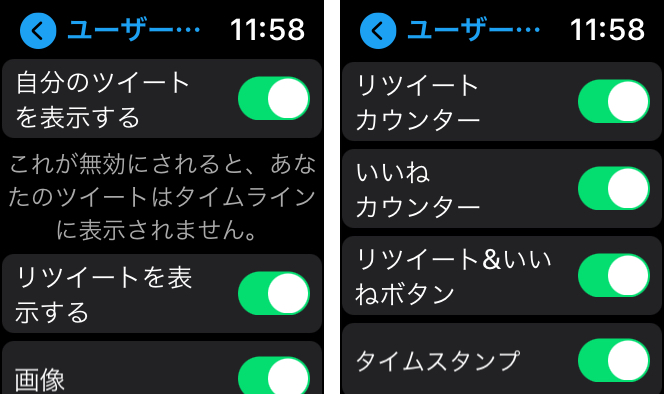
トレンド対象国の設定
「設定」画面に表示される「トレンドの対象とする国」はデフォルトでは「日本」に設定されていないと思います。


「日本」あるいは対象の国に切り替えておきましょう。
【Chirp for Twitter】Apple Watchでもここまでできる!


Apple Watch用Twitterアプリ「Chirp for Twitter」を紹介してみました。
Apple WatchでもTwitterをチェックしたいならこのアプリを選んでおけば大丈夫。
無料版でも充分暇つぶしに使えるでしょう。有料版の「Chirp Pro」ならTwitterでやりたいことはほぼ全てできる!と言っても良いでしょう。



もっとTwitterを楽しみたい♪ そんなApple Watchユーザーさんはまずは無料版から試してみると良いでしょう。
ありがとうございました!
もっと便利なApple Watchアプリを知りたい方
管理人厳選のおすすめアプリはこちらです。
















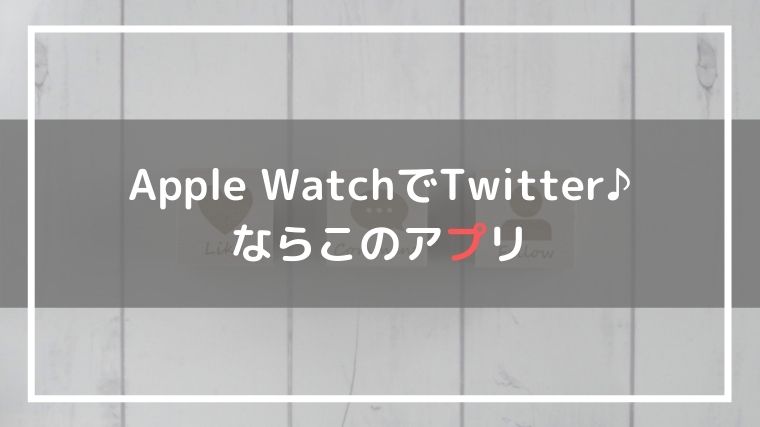
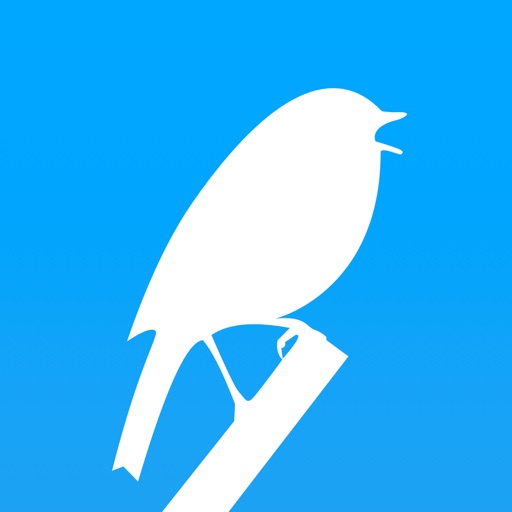

コメント